- OS
- Windows XP/Vista/7/8
- 言語
- 日本語
- 価格
- 無料
- 提供元
- 株式会社ジャストシステム
2013年12月24日、サービス終了
クラウドとウイルス定義ファイルによる二重のチェックでパソコンを保護します。
わかりやすいインタフェースで、初心者の方でも使いやすように設計されています。
※ 一定時間ごとに画面右下から広告がポップアップ表示されます。
JUSTインターネットセキュリティ の使い方
ダウンロード と インストール
- 提供元サイトへアクセスし、セットアップファイルをダウンロードします。
- ダウンロードしたセットアップファイルをダブルクリックしてインストールします。
- インストールが終わると再起動が必要になるので、Windows を再起動させましょう。
使い方
初回起動時
- 本ソフトを起動すると管理画面が表示されます。
管理画面は黄色の表示で、「コンピュータの保護が十分ではありません」と警告表示されます。
「今すぐ問題を解決する」ボタンをクリックします。 - 「ウイルス定義ファイルを更新したあと、クイックスキャンを実行します。」とメッセージウィンドウが表示されるので、「OK」ボタンをクリックします。
すると、ウイルス定義ファイル更新&クイックスキャンを行います。
クイックスキャンの実行
- クイックスキャンまで問題なく終わると、管理画面の表示が緑色になり、「コンピュータは安全に保護されています」と表示されているはずです。
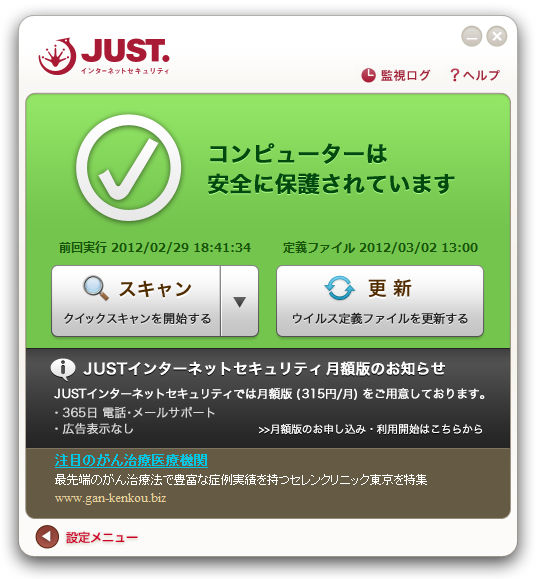
JUSTインターネットセキュリティ
- メイン画面を表示し、「スキャン」ボタンをクリックするとクイックスキャンを実施できます。
▼ボタンをクリックして、完全スキャン、カスタムスキャンの実施もできます。
※ スキャンの種類については後述のスキャンの種類を参照。 - 「更新」ボタンをクリックすると、ウイルス定義ファイルの更新を行います。
- 画面下の「設定メニュー」をクリックすると、メニュー項目が表示されます。
HOME
管理画面のトップ画面を表示します。スキャン
各種スキャンの実施、およびスケジュール設定してスキャンを実施できる「定時スキャンの設定」、実施したスキャン履歴を確認できる「スキャン履歴」をチェックできます。スキャンの種類
- クイックスキャン
ウイルスの感染しやすい場所・ファイル種類だけをスキャンします。 - 完全スキャン
コンピューターのすべてをスキャンします。 - カスタムスキャン
スキャンする場所や動作を指定してスキャンします。
リアルタイム保護
セキュリティの脅威を監視し、コンピューターを保護します。デフォルトでは「推奨の設定」となっていますが、「自分で設定する」を選択することで、Web 保護、ファイル保護、USB メモリー保護、ふるまい監視、メール保護、URL 監視の設定が可能になります。
ファイアウォール
ネットワーク通信を監視し、外部からの侵入・内部からの漏えいを防ぎます。デフォルトでは「推奨の設定」となっていますが、「自分で設定する」を選択することで、ファイアウォールオプション(IP ルール設定、ARP スプーフィング保護、アクセス禁止 URL、個人情報保護、ネットワークからの攻撃検出、ネットワークへの攻撃検出)の設定が可能になります。
また、ネットワークをすぐに切断したい場合は、「ネットワーク切断」をクリックすることで緊急時に即座にネットワーク切断が可能です。
ウイルス定義ファイル
現在のウイルス定義ファイルの情報を確認します。ウイルス定義ファイルの更新や、1つ前のウイルス定義に戻すこともできます。
ウイルス隔離フォルダー
駆除したウイルスの一覧を確認します。誤って隔離されたファイルの復元もできます。
拡張機能
拡張診断ツールを実行します。- トロイの木馬スキャン
トロイの木馬ウイルスをスキャンします。 - ルートキットスキャン
コンピュータに不正に侵入した後で自分自身を隠すソフトウェアをスキャンします。
ゲームモード
ゲーム中邪魔にならないよう、定時スキャン、ウイルス定義ファイルの更新、メッセージの表示を抑制します。ゲームモードを有効にする時間を1時間、2時間、4時間、8時間、Windows を終了するまで、から選択できます。
詳細設定により、ゲームモードでの動作、全画面表示のみゲームモードを開始/終了する設定が可能です。
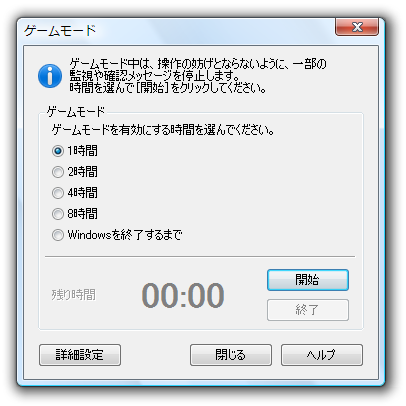
ゲームモード










